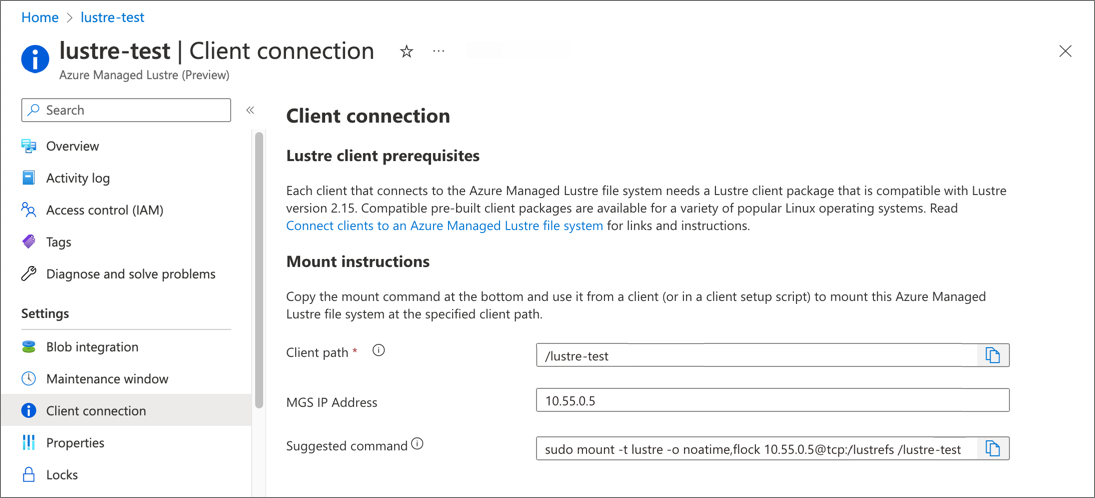Connettere i client a un file system lustre gestito di Azure
Attenzione
Questo articolo fa riferimento a CentOS, una distribuzione Linux che si avvicina allo stato end of life (EOL). Prendere in considerazione l'uso e il piano di conseguenza. Per altre informazioni, vedere le linee guida per la fine della vita di CentOS.
Questo articolo descrive come preparare i client e montare il file system lustre gestito di Azure da un computer client.
Prerequisiti client
I computer client che eseguono Linux possono accedere a Lustre gestito di Azure. I requisiti client di base sono i seguenti:
- Software client Lustre : i client devono avere installato il pacchetto client Lustre appropriato. I pacchetti client predefiniti vengono testati con Lustre gestito di Azure. Per istruzioni e opzioni di download dei pacchetti, vedere Installare o aggiornare il software client Lustre . I pacchetti client sono disponibili per diverse distribuzioni del sistema operativo Linux di uso comune.
- Accesso di rete al file system: i computer client necessitano della connettività di rete alla subnet che ospita il file system lustre gestito di Azure. Se i client si trovano in una rete virtuale diversa, potrebbe essere necessario usare il peering di rete virtuale.
- Montaggio : i client devono essere in grado di usare il comando POSIX
mountper connettersi al file system. - Per ottenere prestazioni annunciate:
- I client devono trovarsi nella stessa zona di disponibilità in cui risiede il cluster.
- Abilitare la rete accelerata in tutte le macchine virtuali client. Se questa opzione non è abilitata, l'abilitazione completa della rete accelerata richiede l'arresto/deallocazione di ogni macchina virtuale.
- Tipo di sicurezza : quando si seleziona il tipo di sicurezza per la macchina virtuale, scegliere Il tipo di sicurezza standard. La scelta dei tipi Avvio attendibile o Riservato impedisce che il modulo Lustre venga installato correttamente nel client.
Il flusso di lavoro di base è il seguente:
- Installare o aggiornare il software client Lustre in ogni client.
- Usare il
mountcomando per rendere disponibile il file system lustre gestito di Azure nel client. - Quando un client non è più necessario, usare il
umountcomando senza le-fopzioni (forza) o-l(differita) per smontare il client in modo pulito prima di arrestarlo. L'errore di smontare correttamente un client prima del riavvio o del deprovisioning può causare problemi di prestazioni per altri client.
Installare o aggiornare il software client Lustre
Ogni client che si connette al file system Lustre deve avere un pacchetto client Lustre compatibile con la versione Lustre del file system (attualmente 2.15).
È possibile scaricare pacchetti client predefiniti e testati per Lustre gestito di Azure dal repository software Linux per i prodotti Microsoft.
I pacchetti e i moduli kernel sono disponibili per i sistemi operativi Linux seguenti. Selezionare i collegamenti per passare alle istruzioni di installazione:
- AlmaLinux HPC 8.6
- AlmaLinux 8
- CentOS Linux 7
- CentOS Linux 8
- Red Hat Enterprise Linux (RHEL) 7
- Red Hat Enterprise Linux (RHEL) 8
- Red Hat Enterprise Linux (RHEL) 9
- Ubuntu 18.04
- Ubuntu 20.04
- Ubuntu 22.04
Se è necessario supportare una distribuzione diversa, contattare il team di supporto.
Se è necessario aggiornare una versione precedente del client Lustre nel sistema Linux, vedere Aggiornare un client Lustre alla versione corrente. È necessario rimuovere i moduli kernel e i pacchetti software precedenti come parte dell'aggiornamento.
Nota
Microsoft pubblicherà nuovi pacchetti entro un giorno lavorativo di un nuovo kernel disponibile. In caso di problemi, inviare un ticket di supporto.
Avviare il client Lustre usando il comando mount
Nota
Prima di eseguire il mount comando, assicurarsi che l'host client possa visualizzare la rete virtuale del file system lustre gestito di Azure. A tale scopo, effettuare il ping dell'indirizzo IP del server del file system. Se il comando ping non riesce, rendere la rete del file system un peer alla rete delle risorse di calcolo.
Montare tutti i client nell'indirizzo IP MGS del file system. La pagina Connessione client nella portale di Azure mostra l'indirizzo IP e fornisce un comando di esempio mount che è possibile copiare e usare per montare i client.
Il mount comando include tre componenti:
- Percorso client: percorso nel computer client in cui deve essere montato il file system lustre gestito di Azure. Il valore predefinito è il nome del file system, ma è possibile modificarlo. Assicurarsi che questo percorso di directory esista nel computer client prima di usare il
mountcomando . - Indirizzo IP MGS: indirizzo IP per il servizio di gestione lustre (MGS) del file system gestito di Azure.
- Opzioni del comando di montaggio: nel comando di esempio
mountsono incluse opzioni consigliate aggiuntive.
Questi componenti vengono assemblati in un mount comando con questo formato:
sudo mount -t lustre -o noatime,flock <MGS_IP>@tcp:/lustrefs /<client_path>
Il
lustrefsvalore nel termine IP msg è il nome interno assegnato dal sistema associato al cluster Lustre all'interno del sistema gestito da Azure. Non modificare questo valore letterale quando si creano comandi personalizzatimount.Impostare il percorso client su qualsiasi percorso di montaggio pratico presente nei client. Non deve essere il nome del file system lustre gestito di Azure, ovvero il valore predefinito.
Comando di esempio mount :
sudo mount -t lustre -o noatime,flock 10.0.0.4@tcp:/lustrefs /azure-lustre-mount
Dopo che i client sono connessi al file system, è possibile usare il file system lustre gestito di Azure come qualsiasi file system montato. Ad esempio, è possibile eseguire una delle attività seguenti:
- Accedere ai dati dal contenitore BLOB integrato: inviare la richiesta di file direttamente al punto di montaggio. Il processo di creazione popola i metadati del file system e il file viene aggiunto al file system Lustre quando viene letto.
- Aggiungere dati al file system (se non è stato aggiunto un contenitore BLOB popolato in fase di creazione).
- Avviare un processo di calcolo.
Importante
Quando un client non è più necessario, è necessario smontare il client senza usare le -f opzioni (forza) o -l (differita) prima di arrestarlo. L'errore di smontare correttamente un client prima del riavvio o del deprovisioning può causare problemi di prestazioni per altri client.
Come smontare il file system lustre gestito di Azure usando gli eventi pianificati
Passaggi successivi
Commenti e suggerimenti
Presto disponibile: Nel corso del 2024 verranno gradualmente disattivati i problemi di GitHub come meccanismo di feedback per il contenuto e ciò verrà sostituito con un nuovo sistema di feedback. Per altre informazioni, vedere https://aka.ms/ContentUserFeedback.
Invia e visualizza il feedback per